Overzicht inkoophistorie
Introductie
U kunt via [Inkoop, Verslagen, Diverse, Inkoophistorie] uw inkoophistorie opvragen. Alle historische bestellingen en niet-afgehandelde bestellingen worden getoond. Via de inkoophistorie kunt u snel een bestelling opzoeken en openen. De afgehandelde bestellingen worden geopend in de Alleen-lezen modus.
Uitleg van de velden
Boven aan het scherm staat een filter met een aantal zoekvelden waarmee u specifieke bestelling(en) kunt opzoeken:
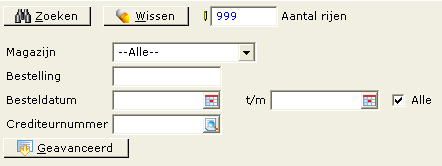
Magazijn
In dit veld kunt u een ontvangstmagazijn selecteren. Alleen bestellingen voor dit ontvangstmagazijnen worden getoond.
Bestelling
In dit veld kunt u zoeken naar een bestelnummer. Standaard is dit veld niet gevuld.
Besteldatum
In dit veld kunt u zoeken naar bestellingen op een specifieke besteldatum of binnen een specifiek datumtraject. Standaard is 'Alle' aangevinkt.
Crediteurnummer
Met dit veld kunt u alle bestellingen bij een specifieke crediteur zoeken door het desbetreffende crediteurnummer in te voeren.
Als u op de knop 'Geavanceerd' klikt, worden er nog een aantal selectievelden weergegeven:
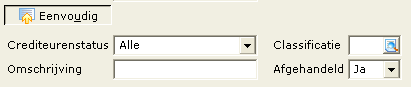
Crediteurenstatus
Met dit veld kunt u zoeken naar alle bestellingen bij crediteuren met een specifieke status. U kunt uw crediteuren een bepaalde status geven bij het onderhouden crediteuren.
Classificatie
Met dit veld kunt u alle bestellingen zoeken bij crediteuren met een bepaalde classificatie. U kunt uw crediteuren classificeren bij het onderhouden crediteuren.
Afgehandeld
In dit veld kunt u kiezen welke bestellingen u wilt zien. U heeft de keuze uit:
- Alle: als u deze optie kiest, worden alle bestellingen getoond.
- Ja: als u deze optie kiest, worden enkel afgehandelde bestellingen getoond.
- Nee: als u deze optie kiest, worden enkel nog niet afgehandelde bestellingen getoond.
Een afgehandelde bestelling is een bestelling die compleet ontvangen is.
Omschrijving
In dit veld kunt u zoeken naar een bestelling met een specifieke omschrijving.
Rechts naast de zoekvelden worden gegevens getoond betreffende de crediteur die hoort bij de geselecteerde bestelling:
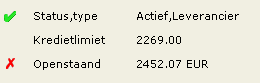
Status
Dit is de status van de crediteur. U kunt deze aangeven bij het onderhoud van de crediteuren. Als u een crediteur geblokkeerd heeft, staat er in plaats van een groen vinkje een rood kruisje voor dit veld.
Soort
Dit is het soort dat is opgegeven voor deze crediteur bij het onderhoud van de crediteuren.
Kredietlimiet
Dit is de kredietlimiet voor deze crediteur. U kunt deze opgeven bij het onderhoud van de crediteuren.
Openstaand
Dit is het totale bedrag aan openstaande posten bij de geselecteerde crediteur. Voor dit bedrag staat een rood kruisje als het bedrag boven de kredietlimiet ligt. Een groen vinkje geeft aan dat het bedrag onder de kredietlimiet ligt.
Onder de zoekvelden worden de gevonden bestellingen getoond. Eventueel kunt u de kolommen aanpassen, zodat u snel en overzichtelijk de gewenste informatie ziet.

Onder de getoonde bestellingen staan de volgende knoppen:

Notitie
Met deze knop kunt u een notitie koppelen aan een offerte of een eerder gemaakte notitie opvragen. Wanneer u een regel selecteert, wordt deze optie beschikbaar.
Bijlage
Met deze knop kunt u een bijlage koppelen aan een offerte of een eerder gekoppelde bijlage opvragen. Wanneer u een regel selecteert, wordt deze optie beschikbaar.
Logboek
Deze knop is alleen aanwezig wanneer u in de orderinstellingen de optie 'Logboek' heeft aangevinkt. Met deze knop kunt u het logboek van de geselecteerde order bekijken. In het logboek staan de gegevens die zijn gewijzigd in de order. Hierbij wordt aangegeven wanneer wat door wie is gewijzigd. Wanneer er een reden is opgegeven bij het wijzigen kunt u die hier ook terugvinden.
Afdrukken
Met deze knop kunt u een kopie afdrukken van de bestelling. Deze knop wordt actief als u de bestelling eerder definitief heeft afgedrukt.
Kopiëren
Klik op Kopiëren om
een kopie van de geselecteerde bestelling te maken. Ga in het scherm Bestellingen
– Kopiëren naar de sectie Verwerken en
typ of selecteer bij het veld Wijziging: Medewerker een
actieve medewerker voor de nieuwe bestelling als de bestaande medewerker nu
inactief is. Standaard is dit veld leeg. Klik op Genereren om
een bestelling te genereren op basis van de bestelling die je hebt
geselecteerd. De aangemaakte kopie bestelling kan via menu [Inkoop, Invoer, Bestellingen] eventueel nog worden aangepast.
Openen
Met deze knop kunt u de geselecteerde bestelling openen zodat u deze kunt bekijken en eventueel wijzigingen aanbrengen.
Sluiten
Met deze knop kunt u de inkoophistorie afsluiten en keert u terug naar het menu.
Meer informatie
| Main Category: |
Attachments & notes |
Document Type: |
Online help main |
| Category: |
|
Security level: |
All - 0 |
| Sub category: |
|
Document ID: |
04.189.904 |
| Assortment: |
Exact Globe+
|
Date: |
01-06-2023 |
| Release: |
|
Attachment: |
|
| Disclaimer |